Win11如何设置定时关机?Win11简单设置定时关机方法
更新日期:2023-09-22 10:07:03
来源:系统之家
手机扫码继续观看

win11系统发布之后,很多用户都更新升级了,兼容很多应用程序,日常学习办公都在使用win11系统。但是很多用户由于不熟悉win11操作,想给电脑设置定时关机却不知从何下手。那小编这里就教教大家如何给win11简单设置每天定时关机的方法。
具体方法:
1、按下win+r组合键打开运行窗口。
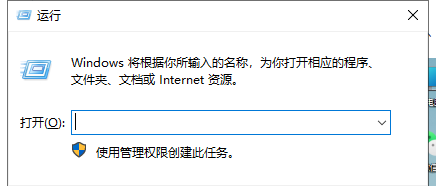
2、如果计划在16:00关机,则可以使用命令“在16:00 shutdown -s”,您可以根据需要设置自动关机的时间。
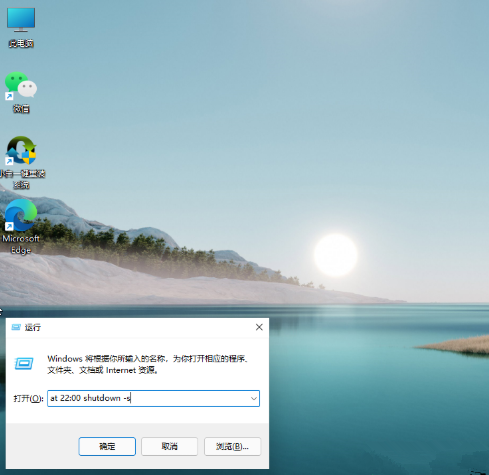
3、取消自动关机:如果要取消自动关机命令,只需在运行窗口中输入“ shutdown -a”,然后按Enter。
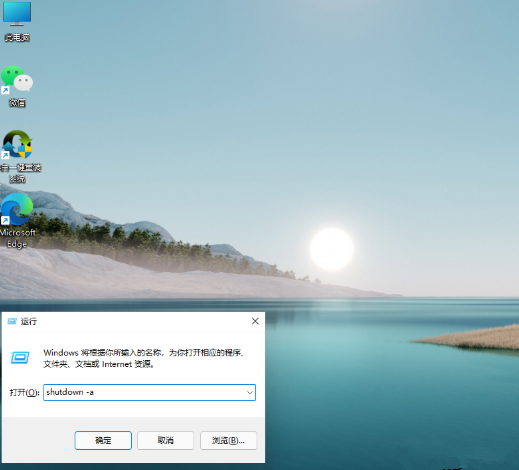
以上就是小编教大家的win11简单设置每天定时关机方法了。
该文章是否有帮助到您?
常见问题
- monterey12.1正式版无法检测更新详情0次
- zui13更新计划详细介绍0次
- 优麒麟u盘安装详细教程0次
- 优麒麟和银河麒麟区别详细介绍0次
- monterey屏幕镜像使用教程0次
- monterey关闭sip教程0次
- 优麒麟操作系统详细评测0次
- monterey支持多设备互动吗详情0次
- 优麒麟中文设置教程0次
- monterey和bigsur区别详细介绍0次
系统下载排行
周
月
其他人正在下载
更多
安卓下载
更多
手机上观看
![]() 扫码手机上观看
扫码手机上观看
下一个:
U盘重装视频












